Mit einem einfachen Trick eine deutsche Tastaturbelegung mit englischem Lightroom benutzen.
Die Herausforderung
Weil ich bevorzugt englischsprachige Fotoseiten lese und auch eine Menge Foto-Lehrbücher in dieser Sprache besitze, bevorzuge ich ein englisches Lightroom. So spare ich mir die Suche nach der deutschen Bezeichnung für einen Begriff, der z. B. in einer Anleitung verwendet wird. Bei Photoshop halte ich es genau so, doch darum soll es hier heute nicht gehen.
Die Herausforderung ist, dass Adobe leider mit dem Sprachwechsel auch die Tastaturbelegung wechselt. Es ist nicht vorgesehen, ein Tastaturlayout separat einzustellen. Tasten, die auf einem englischen Layout bequem sind, liegen auf der deutschen Tastatur unmöglich. Zum Beispiel der Backslash “\” oder die eckigen Klammern “[” und “]”. Sie liegen in der US-Version direkt nebeneinander und sind ohne Kombination mit anderen Tasten erreichbar:
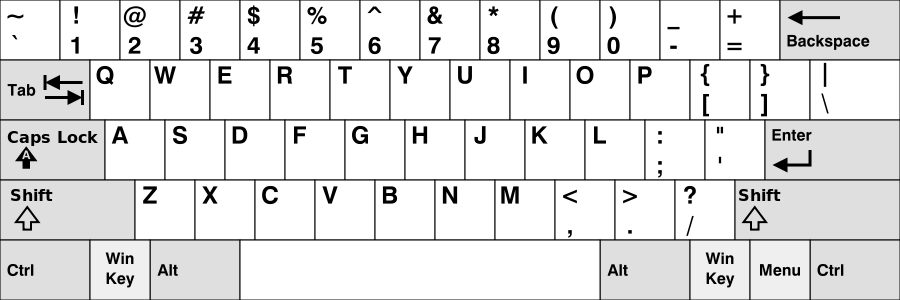
Für uns Deutsche sieht das anders aus, alle drei Tasten sind nur per Kombination mit Alt Gr erreichbar.
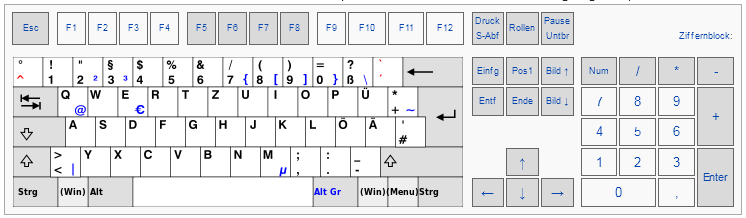
Die “Lösung”
Bei einem Sprachwechsel wird in Lightroom auf eine andere Sprachressourcedatei umgestellt. Die Datei für Deutsch ist bei einer Installation von Lightroom Classic CC zu finden (unter Windows, hab leider keinen Mac zum Testen): %Program Files%\Adobe\Adobe Lightroom Classic CC\Resources\de\TranslatedStrings_Lr_de_DE.txt.
Es gibt erwartungsgemäß keinen Ordner und keine Datei für die Sprache Englisch (en). Interessant ist aber, dass diese, wenn es sie gibt, berücksichtigt werden. Das kann man leicht ausprobieren, indem man den Ordner …\Resources\de kopiert und in …\Resources\en umbenennt, die Datei TranslatedStrings_Lr_de_DE.txt zu TranslatedStrings_Lr_en_US.txt umbenennt und danach eine englische Version Lightroom startet. Es werden jetzt nicht nur die deutschen Anzeigetexte verwendet, sondern auch die Tastaturbelegung.
Die Datei selber ist eine reine Textdatei. Hier mal ein Auszug aus dem Inhalt:
"$/AgDevelop/Localized/Brightness=Helligkeit" "$/AgDevelop/Localized/Brush=Pinsel:" "$/AgDevelop/Localized/BrushA=A" "$/AgDevelop/Localized/BrushB=B" "$/AgDevelop/Localized/BrushDecreaseKey=," "$/AgDevelop/Localized/BrushDecreaseKeyShifted=;" "$/AgDevelop/Localized/BrushIncreaseKey=." "$/AgDevelop/Localized/BrushIncreaseKeyShifted=:"
Die rot hervorgehobenen Zeilen sind interessant. Es werden offensichtlich Tastaturbelegungen vorgenommen. Was liegt also näher als alle Zeilen, die nichts mit Tastaturbelegungen zu tun haben, aus der Datei zu werfen und diese dann für das englische Lightroom zu verwenden? Nichts, genau so funktioniert es.
Bei Bedarf lassen sich dann gleich noch ein paar unglücklich gewählte Belegungen korrigieren und ein paar wenige Texte anpassen, fertig ist die eigene Tastaturbelegung für deutsche Tasten an englischem Lightroom.
Umsetzung
Einen Download einer fertigen Datei möchte ich an dieser Stelle nicht abieten, weil
- ich meine persönlichen Vorlieben in meine eingebaut habe, die nicht jeder teilen mag,
- die Datei von der Version von Lightroom abhängen dürfte und
- ich nicht sicher bin, wie begeistert Adobe wäre.
Löschen überflüssiger Zeilen mit Notepad++.
Ich will nicht die deutschen Texte, sondern nur die Tastaturbelegung. Also müssen alle Zeilen raus, die nichts damit zu tun haben. Man kann das Löschen von nicht benötigten Zeilen mit Suchen und Ersetzen mit regulären Ausdrücken deutlich erleichtern. Ich habe alle Textteile mit notepad++ gelöscht, auf die folgender Ausdruck passte:
^((?!(Key=|KeyWin=|KeyShifted=|Shortcut=|KeyRemapping|MenuShortcut)).)*$\R
Übersetzungen
Es gibt einige verbliebene Zeilen, die deutsche Begriffe enthalten, die der Anzeige der aktuellen Tastenbelegungen auf dem Hilfeschirm, den man mit Strg+< erreicht, dienen. Es erscheint mir sinnvoll, die hier auftauchenden deutschen Begriffe durch die englischen zu ersetzen, also:
- Command statt Befehl
- Delete statt Löschen
- Option statt Wahl
- Enter statt Eingabe
- Backspace statt Rücktaste
- Shift statt Umschalt
- Right Arrow statt Nach-rechts-Taste
- Left Arrow statt Nach-links-Taste
- Up Arrow statt Nach-oben-Taste
- Down Arrow statt Nach-unten-Taste
- Ctrl statt Strg
- Tab statt Tabulatortaste
- Space statt Leertaste
Abschließend
Danach ist die Anzahl der Zeilen, die man manuell löschen muss, überschaubar. Man findet sie leicht beim Durchscrollen, und man kann ja auch rasch korrigieren, wenn man dann doch einen vergessenen deutschen Text in der Lightroom-Oberfläche findet.
Natürlich braucht man immer noch nicht wirklich alle verbleibenden Zeilen aus der Datei. Da, wo die englische Originalbelegung gut funktioniert, muss man nicht korrigierend eingreifen. Es ist viel einfacher, alle Zuordnungen aus der deutschen Datei zu übernehmen, als mühselig herauszusuchen, welche man braucht.
Wenn man will, kann man jetzt noch Belegungen anpassen. Aktuell gibt es aber für meinen Geschmack gar nicht mehr viel zu tun, die echten Fehler sind inzwischen behoben, nur ein paar Anzeigen auf den Hilfeschirmen passen noch nicht so ganz. Kann man machen, muss man nicht.
Aktueller Stand
Zum Schluss noch meine aktuellen “Korrekturen” für Lightroom Classic CC 7.2:
“$$$/AgDevelopShortcuts/Create_Virtual_Copy/Key=Command + T”
“$$$/AgDevelopShortcuts/Rotate_left/Key=Command + ,”
“$$$/AgDevelopShortcuts/Rotate_right/Key=Command + .”
“$$$/AgLibrary/Help/Shortcuts/HideShowFilterBarKey=<”
“$$$/AgLibrary/Help/Shortcuts/Mac/HideShowFilterBarKey=<”
“$$$/AgLibrary/Bezel/FilterBarHidden=Press < to show the filter bar again”
“$$$/AgLibrary/Bezel/Mac/FilterBarHidden=Press < to show the filter bar again”
“$$$/AgLocation/Bezel/Filterbar/FilterBarHidden=Press < to show the filter bar again”
“$$$/AgLocation/Bezel/Filterbar/Mac/FilterBarHidden=Press < to show the filter bar again”
“$$$/Slideshow/Bezel/HeaderHidden=Press < to show the header bar again”
“$$$/Slideshow/Bezel/Mac/HeaderHidden=Press < to show the header bar again”
Leave a Reply to Rafael Cancel reply